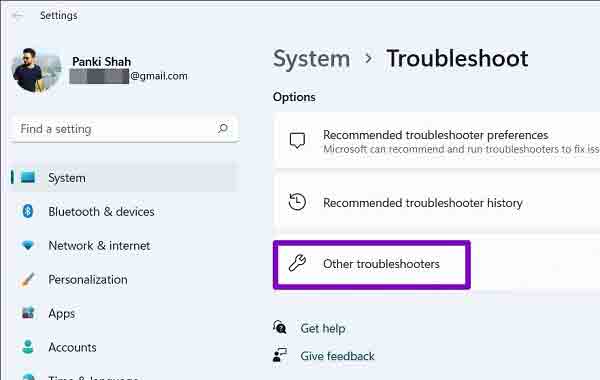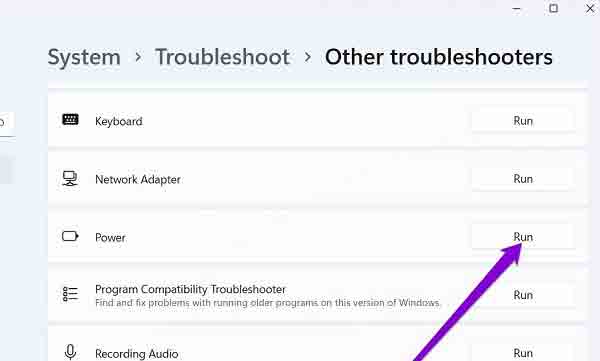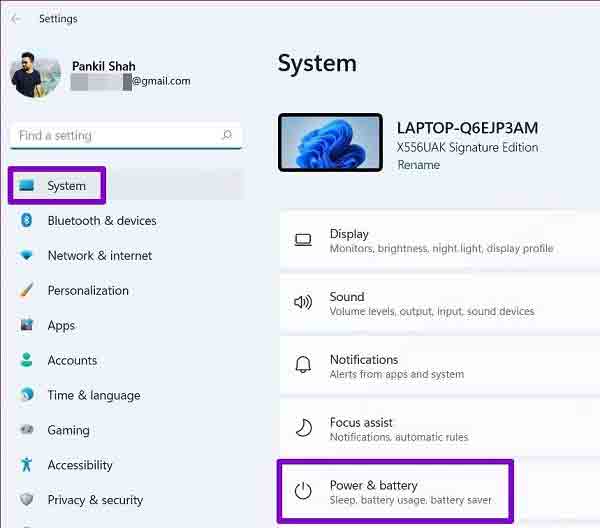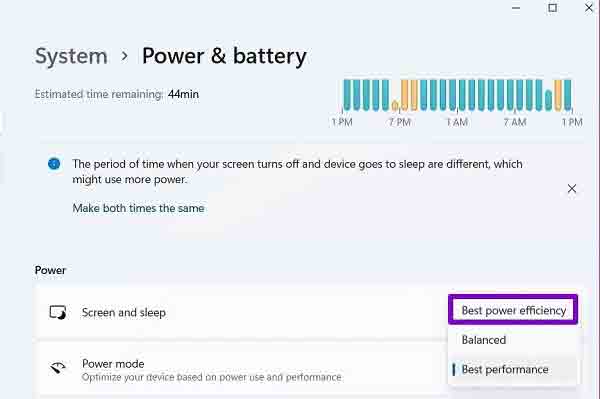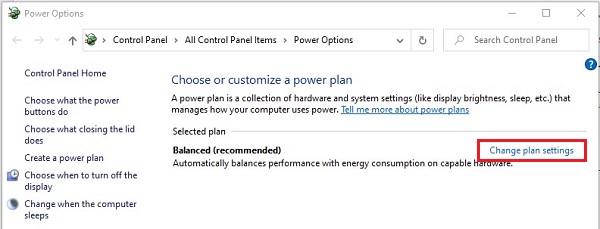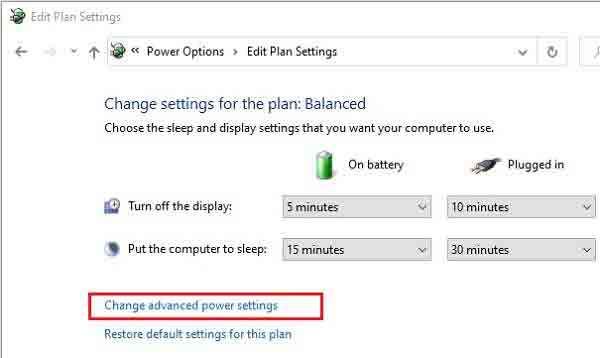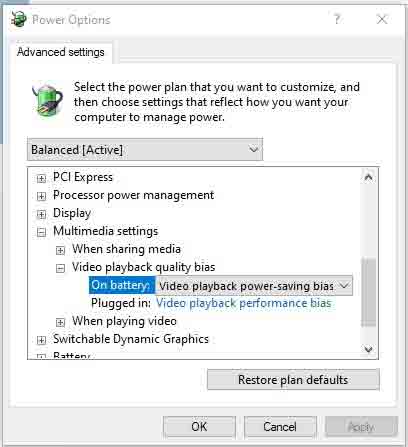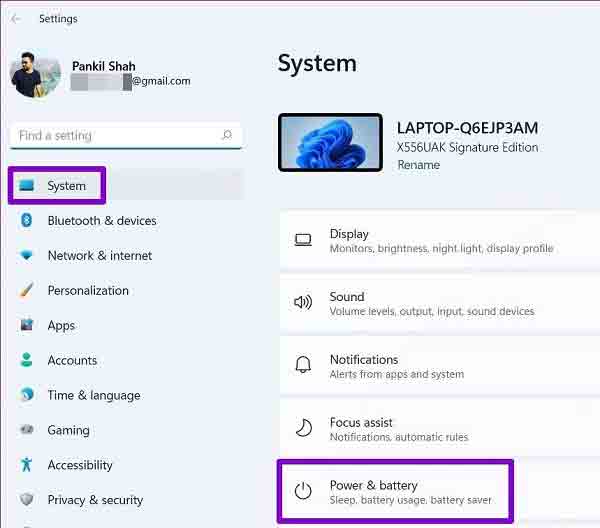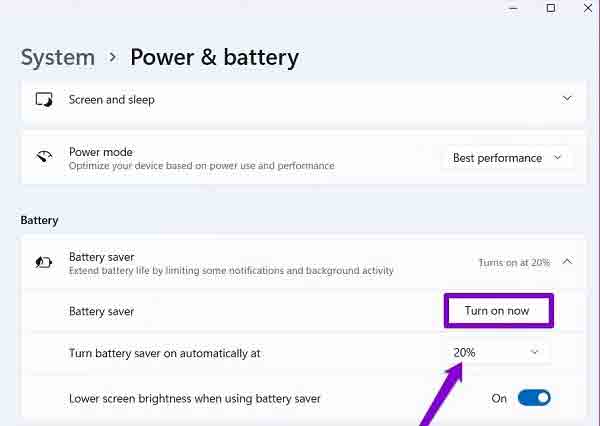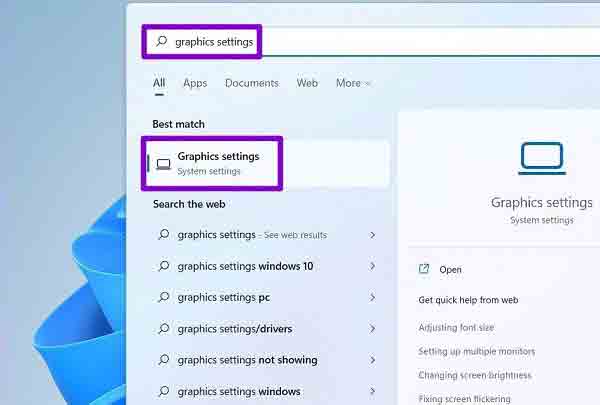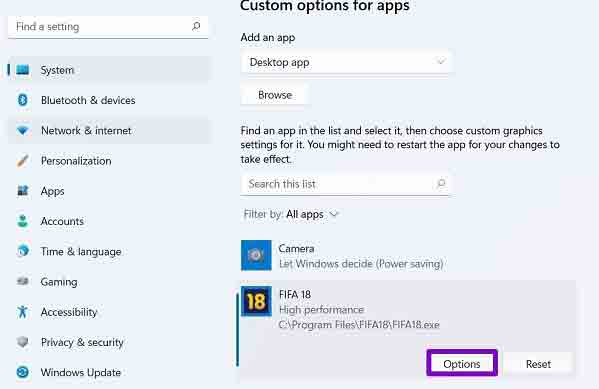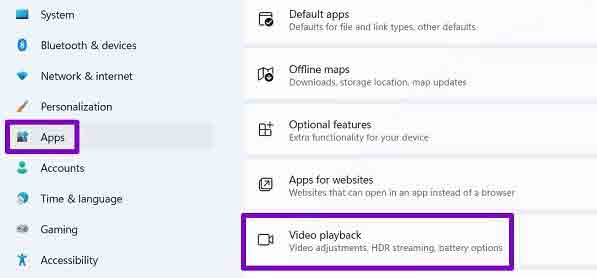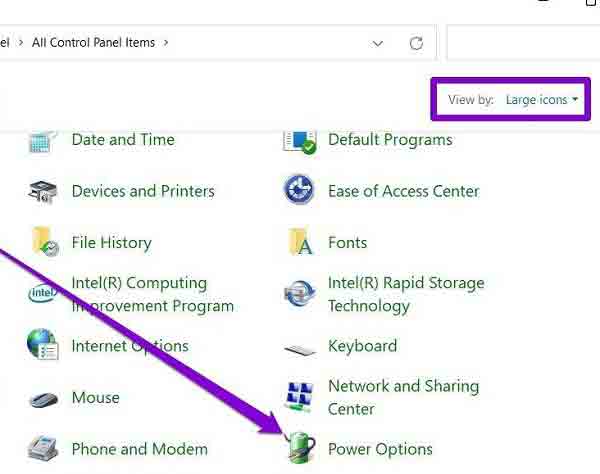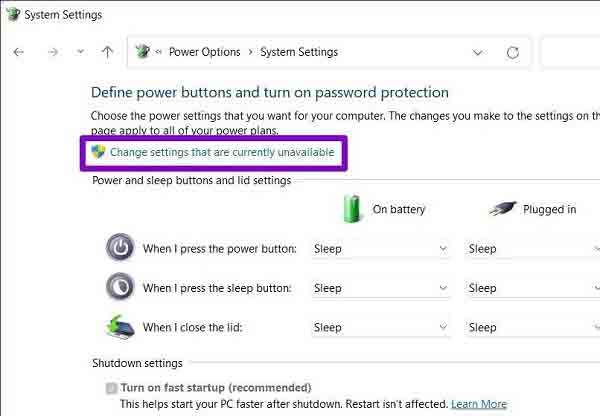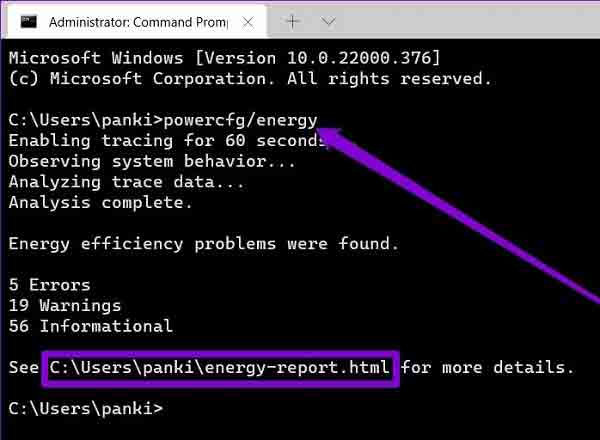إذا لاحظت مؤخرًا أن استهلاك البطارية قد زاد وأن بطارية Windows تنفد بشكل أسرع في فترة زمنية أقصر ، فيمكنك تقليل استهلاك البطارية المرتفع ببعض الطرق البسيطة. 🔋 في هذه المقالة من Nooh Freestyle ، سنعلم 11 طريقة فعالة لتقليل الاستهلاك العالي للبطارية في Windows 11.
كيفية تقليل استهلاك بطارية الكمبيوتر المحمول في نظام التشغيل Windows 11
أفضل 11 طريقة لإصلاح مشكلة استنزاف البطارية على نظام التشغيل Windows 11
لأسباب مختلفة ، قد يزيد استهلاك بطارية Windows وسيؤدي ذلك إلى نفاد بطارية الكمبيوتر المحمول في وقت أقرب. في هذه الحالة ، يمكنك تقليل استهلاك بطارية Windows وزيادة عمر البطارية بعدة طرق بسيطة ومتنوعة. في ما يلي ، سوف نتحقق من طرق تقليل الاستهلاك العالي للبطارية في Windows 11 .
قم بتشغيل Power Troubleshooter لاستكشاف الأخطاء وإصلاحها
تحتوي أداة تشخيص Windows على أداة تشخيص لأقسامها المختلفة. عندما تواجه مشكلات في أجزاء مختلفة من Windows ، يمكنك تنشيط استكشاف هذا الجزء والتحقق منه للعثور على سبب المشكلة. عندما تنفد بطارية الكمبيوتر المحمول بسرعة ، يمكنك استخدام Power Troubleshooter. لاستخدام هذه الأداة ، اكتب Troubleshooter settings في حقل بحث Windows وانقر فوق النتيجة.
في الصفحة التي تفتح ، أدخل قسم Other troubleshooters.
ثم اسحب الشاشة لأسفل وانقر فوق Run أمام خيار Power. تم تنشيط أداة استكشاف الأخطاء وإصلاحها وتشغيلها. بعد الانتهاء من العمل ، إذا كانت هناك مشكلة ، فسيقوم بإصلاحها.
كيف تقلل من استهلاك بطارية الكمبيوتر المحمول؟ عن طريق تغيير Power plan
كيفية استخدام الكهرباء في جهاز كمبيوتر محمول لها خطط مختلفة. هذه الخطط بحيث يمكنك اختيار إعطاء الأولوية للأداء أو عمر البطارية. في إعدادات Windows ، يمكنك تغيير الخطة الافتراضية وتحديد أولوية عمر البطارية. للقيام بذلك ، اضغط على مفاتيح الاختصار Windows + I. بعد فتح Settings ، أدخل قسم Power & battery في صفحته الرئيسية.
ثم ، في قسم Power ، انقر فوق القائمة المنسدلة أمام Power mode. إذا تم تعيين هذا القسم على Best performance ، فإن الكمبيوتر المحمول يستخدم الكثير من البطارية ويؤدي إلى نفاد بطارية الكمبيوتر المحمول في وقت أقرب. لذلك ، اختر Best power efficiency من بين الخيارات. سيؤدي ذلك إلى تقليل استهلاك البطارية في نظام التشغيل Windows 11 .
يمكنك أيضًا كتابة Power plan في حقل البحث الخاص Windows Power plan والنقر فوق Choose a power plan.
انقر فوق Change plan settings في الصفحة التي تفتح أمام Balanced.
حدد Changed advanced power settings.
في المربع المفتوح ، انقر فوق Multimedia settings ، ثم Video playback quality bias واضبطه على Power-saving bias. انقر أيضًا على When playing video واضبطه على نفس الخيار. أخيرًا ، انقر فوق Apply ثم OK.
لم يتم تنشيط Battery saver ، وهو سبب نفاد بطارية الكمبيوتر المحمول في Windows 11
يمكن أن تزيد ميزة Battery saver من عمر البطارية إلى حد ما. يمكنك تنشيط هذا الخيار عندما تنفد بطارية الكمبيوتر المحمول في وقت أبكر من المعتاد. يمكنك ضبط هذه الميزة ليتم تشغيلها تلقائيًا عندما ينخفض شحن الكمبيوتر المحمول إلى ما دون حد معين أو الاحتفاظ به طوال الوقت. للوصول إلى هذه الميزة من خلال قائمة Start ، افتح Settings Windows. بعد فتح الإعدادات ، أدخل قسم Power & battery.
ثم ابحث عن قسم Battery وتحت هذا القسم ، ابحث عن Battery Saver. بعد العثور على Battery Saver ، انقر فوقه لفتح قائمة لك. ثم حدد Turn on لتشغيل هذه الميزة. إذا كنت تريد تشغيل ميزة "Battery saver" تلقائيًا بعد نسبة معينة من البطارية ، فيمكنك إدخال النسبة المئوية للبطارية المرغوبة مقابل Turn battery saver on automatically at. على سبيل المثال ، اخترنا الرقم 20 هنا. هذا يعني أنه عندما تصل بطارية الكمبيوتر المحمول إلى 20٪ ، سيتم تشغيل ميزة Battery saver البطارية تلقائيًا.
كيفية تقليل استهلاك بطارية الكمبيوتر المحمول في نظام التشغيل Windows 11 عن طريق تغيير إعدادات الشاشة
تعد شاشة الكمبيوتر المحمول أحد مكونات الكمبيوتر المحمول التي تستهلك أكبر قدر من الطاقة. لذلك ، يمكنك إجراء سلسلة من التغييرات في إعدادات الشاشة التي ستجعل البطارية تستهلك أقل وستستنزف بطارية الكمبيوتر المحمول بشكل أسرع. لتغيير إعدادات الشاشة ، يمكنك البدء من سطوع الشاشة. كلما كانت شاشة الكمبيوتر المحمول أكثر سطوعًا ، زادت سرعة نفاد البطارية. لذلك ، يجب عليك تعتيم ضوء الكمبيوتر المحمول. للوصول إلى مستوى ضوء بطارية الكمبيوتر المحمول ، تحتاج إلى فتح الإعدادات السريعة لنظام Windows. اضغط على مفتاح Windows + A. ثم خذ شريط ضوء الشاشة وقم بتقليله إلى المستوى المطلوب.
بعد تعتيم Windows ، يمكنك تغيير Graphics settings لبرامج Windows لزيادة عمر البطارية. للقيام بذلك ، اكتب إعدادات الرسومات في حقل بحث Windows وانقر فوق النتيجة.
ثم حدد البرنامج المطلوب وانقر فوقه. بعد ذلك ، حدد Options.
في المربع المفتوح ، حدد Power saving لتقليل استهلاك البطارية أثناء استخدام البرنامج. أخيرًا ، انقر فوق Save لحفظ الإعدادات. كرر نفس العملية مع البرامج الأخرى التي تستهلك الكثير من الطاقة لتقليل استهلاك بطارية الكمبيوتر المحمول.
لتقليل استهلاك البطارية في نظام التشغيل Windows 11 ، قم بتمكين الوضع الليلي
يحتوي Windows 11 على سمات مختلفة يمكنك استخدامها ، وتشمل هذه السمات سمات داكنة وخفيفة. يستهلك المظهر الفاتح طاقة أكثر من الوضع الليلي أو المظهر الداكن. لذلك ، عندما تلاحظ أن استهلاك بطارية الكمبيوتر المحمول مرتفع ، يمكنك استخدام تنشيط الوضع الليلي لنظام التشغيل Windows 11 لتقليل استهلاكه.
تقليل استهلاك البطارية أثناء تشغيل الفيديو
إذا كنت تشاهد مقاطع فيديو YouTube بانتظام في Windows ، فيمكنك ضبط إعدادات تشغيل الفيديو بحيث تستهلك القليل من البطارية أثناء تشغيل الفيديو. للقيام بذلك ، افتح قائمة Start ثم انقر فوق Settings لفتح إعدادات Windows.
أدخل قسم Apps في إعدادات Windows. على الجانب الأيمن من شاشة Apps ، ابحث عن خيار Video playback وانقر فوقه.
في الصفحة التي تفتح ، انقر فوق القائمة المنسدلة أمام خيار Battery options. بعد فتح القائمة ، حدد خيار Optimize battery life. يمكنك أيضًا التحقق من تشغيل الفيديو بدقة أقل عند تشغيل خيار Play video at a lower resolution when on battery وسيؤدي ذلك إلى تقليل استهلاك البطارية.
تعطيل برامج الخلفية في إعدادات بطارية الكمبيوتر المحمول في Windows 11
في بعض الأحيان تنشط سلسلة من البرامج في خلفية Windows. عندما تكون هذه البرامج نشطة ، يزيد استهلاك بطارية الكمبيوتر المحمول ويؤدي إلى نفاد بطارية الكمبيوتر المحمول في وقت أقرب. لذلك ، لحل هذه المشكلة ، يمكنك إغلاق برامج خلفية Windows غير الضرورية. لهذا ، انتقل إلى Settings Windows. أدخل قسم System في صفحة الإعدادات الرئيسية. ثم حدد Power & battery. في صفحة Power & battery ، ضمن قسم Battery ، انقر فوق Battery usage.
في الصفحة المفتوحة ، يمكنك رؤية البرامج واستهلاك البطارية. ابحث عن أحد التطبيقات غير الضرورية الذي يستهلك أيضًا قدرًا كبيرًا من طاقة البطارية. انقر فوق النقاط الثلاث الموجودة بجانب هذا البرنامج. انقر الآن على Manage background activity.
ضمن Background apps permissions ، انقر فوق Never. هذا البرنامج معطل الآن. كرر نفس الشيء مع تطبيقاتك الأخرى غير الأساسية.
تقليل استهلاك البطارية في نظام التشغيل Windows 11 عن طريق تعطيل Fast startup
إذا تم تمكين ميزة Fast startup ، فإنها تتسبب في نفاد بطارية الكمبيوتر المحمول بشكل أسرع. نظرًا لأن ميزة Fast startup تمنع Windows من إيقاف التشغيل تمامًا ، فقد تستمر بطاريتك في النفاد عند إيقاف تشغيل النظام. لذلك ، قم بإيقاف تشغيل ميزةFast startup بحيث تنفد بطارية Windows لاحقًا. لإيقاف تشغيل هذه الميزة ، اضغط على مفتاح Windows + R. في مربع أداة Run ، اكتب كلمة Control وانقر فوق OK.
بعد فتح لوحة التحكم في الجزء العلوي من الشاشة ، اضبط View على الرموز الكبيرة. بعد ذلك ، انقر فوق Power Options.
اختر Choose what the power buttons do من القائمة الموجودة على الجانب الأيسر من الشاشة.
انقر فوق Change settings that are currently unavailable.
في الصفحة التي تفتح لك ، قم بإلغاء تحديد Turn on fast startup (recommended). حدد الآن Save Changes لحفظ الإعدادات.
زيادة وقت استنزاف البطارية لجهاز الكمبيوتر المحمول الذي يعمل بنظام Windows 11 عن طريق تغيير Refresh Rate
Refresh Rate هو إحدى ميزات Windows التي يمكنك تغييرها لتقليل استهلاك البطارية. للقيام بذلك ، انتقل إلى Settings> System> Display. ضمن قسم Related settings ، انقر فوق Advanced display. ثم انقر فوق القائمة المنسدلة Choose a refresh rate وحدد 60 هرتز.
عدم تحديث Windows هو سبب نفاد بطارية الكمبيوتر المحمول بسرعة في Windows 11
إذا كان إصدار Windows الخاص بك قديمًا ، فستواجه العديد من المشكلات. يمكن أن تتسبب مشكلات Windows هذه في زيادة استهلاك البطارية وانتهاء عمرها قريبًا. في هذه الحالة ، يجب عليك تحديث Windows للتخلص من مشاكل Windows وتقليل استهلاك البطارية. لذلك ، بعد تحديث Windows 11 ، تحقق لمعرفة ما إذا كانت بطارية Windows تنفد بسرعة مرة أخرى.
التحقق من تقرير البطارية لإصلاح مشكلة استهلاك البطارية في نظام التشغيل Windows 11
يمكن أن يساعدك التحقق من تقرير البطارية في معرفة ما إذا كانت البطارية بها مشكلة أم لا. إذا لم تتمكن من حل مشكلة الاستهلاك المرتفع للبطارية باتباع الطرق المذكورة أعلاه ، يمكنك عرض تقرير حالة البطارية. اضغط على مفتاح Windows + X للتحقق من هذا التقرير. حدد Windows Terminal (Admin) من القائمة التي تفتح.
بعد فتح Command Prompt ، اكتب powercfg /energy ثم اضغط على مفتاح Enter لتنفيذ الأمر. بعد الانتهاء من التقرير ، يمكنك الانتقال إلى المسار المكتوب أمام "See" وعرض التقرير.
إذا كانت بطارية الكمبيوتر المحمول لا تشحن ، لحل مشكلتك ، يمكنك قراءة البرنامج التعليمي حول 11 طريقة لحل مشاكل لابتوب لا يشحن واصلاح مشاكل الشاحن الشائعة Mac - Windows .
تعليقاتكم واقتراحاتكم؟
في مقال اليوم ، تحدثنا عن كيفية تقليل استهلاك بطارية الكمبيوتر المحمول في نظام التشغيل Windows 11. هل تمكنت من زيادة عمر بطارية الكمبيوتر المحمول بالطرق المذكورة أعلاه؟ يمكنك مشاركة آرائك واقتراحاتك وخبراتك في مجال زيادة مدة بطارية الكمبيوتر المحمول الذي يعمل بنظام Windows 11 في قسم التعليقات.